Windows Server 2012 R2配置成桌面操作系统的详细设置
- 格式:docx
- 大小:1.56 MB
- 文档页数:11
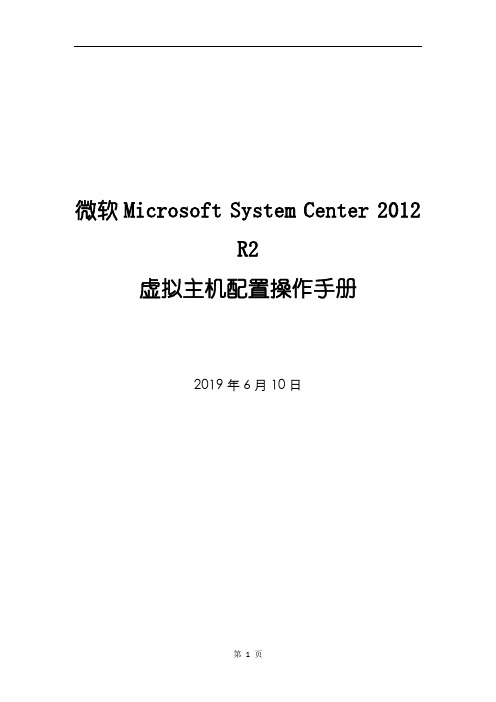
微软Microsoft System Center 2012R2虚拟主机配置操作手册2019年6月10日目录1. 部署环境 (3)2. 创建步骤 (3)2.1 创建硬件配置文件 (3)2.2 创建系统OS配置文件 (6)2.3 创建虚拟机 (9)2.4 虚拟机创建完成 (18)1.部署环境⏹申请对象:XXX视频组XXX主机空间申请⏹应用名称:录播教室转码服务器⏹操作系统配置:版本:windows 2008 R2内存:8GCPU:16核存储:200G(动态扩展) C盘60G+140G动态2.创建步骤2.1创建硬件配置文件1、创建硬件配置文件选项(1):常规注:“常规”选项,只需填写名称,如例vedio server选项(2):硬盘配置文件注:“硬盘配置文件”主要有4个选项需要填写。
1、“云功能配置文件”选择Hyper-v ;2、“处理器”配置;3、“内存”配置;4、“虚拟镜像”选择。
2.2创建系统OS配置文件2、创建来宾OS配置文件(系统文件)“常规”选项,命名。
操作系统版本选择系统管理员密码设置填写产品密钥,目前随机填写即可。
2.3创建虚拟机3、创建虚拟机此处选择“使用空白虚拟硬盘创建虚拟机”,如果使用已有的虚拟机模板、VM 模板或者VDX虚拟机文件,则选择“使用现有虚拟机、VM模板或虚拟硬盘”。
注意:虚拟硬盘的配置。
选择连接的网络“public”选择“私有云”查看作业信息2.4虚拟机创建完成启动创建好的虚拟机接着就是安装操作系统,安装步骤和平常虚拟机、物理机安装过程一致。
这里不再详述!。


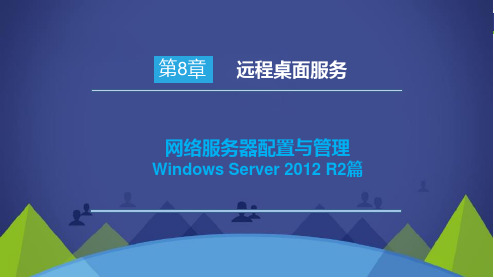

win2012serverr2,win2012r2,win2012R2开机直接进入桌
面
从win2008升级到win2012 R2之后发现开机之后显示的是开始菜单而不是桌面,恼火了很长时间,后来发现系统中可以进行设置,方法如下
方法/步骤
1
在任务栏上点击鼠标右键,选择“属性”,点击打开
2
在打开的“任务栏和导航属性”中,切换到“导航”标签,在“开始”屏幕中勾选“当我登陆或关闭屏幕上的所有应用时,转到桌面而不是“开始”屏幕”,点击确定,设置完毕。
3
设置完毕重新启动之后,直接显示桌面,而不是开始菜单屏幕,感觉和win2008就比较熟悉了。
注意事项
win2012本人没有用过,不知道是否也可以这样设置,有兴趣的可以自行测试。
服务器版本的操作系统,驱动可能会存在问题,非开发人员慎用。
按照微软惯例,每一个服务器版本都会对应一个通用版本,win2012 R2 对应的是win8.1,它们的设置应该是一样的。
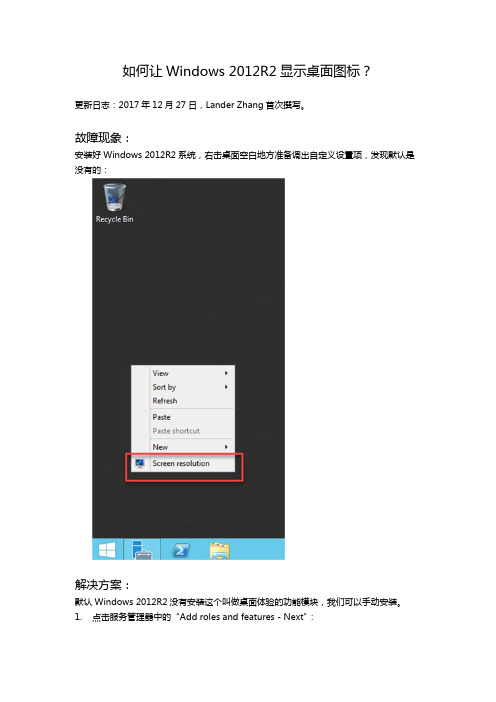
如何让Windows 2012R2显示桌面图标?更新日志:2017年12月27日,Lander Zhang首次撰写。
故障现象:安装好Windows 2012R2系统,右击桌面空白地方准备调出自定义设置项,发现默认是没有的:解决方案:默认Windows 2012R2没有安装这个叫做桌面体验的功能模块,我们可以手动安装。
1.点击服务管理器中的“Add roles and features - Next”:2.点击“Features - User Interfaces and Infrastructure (2 of 3 installed) – DesktopExperience”:3.点击“Add Features”:4.看到“Desk Experience”已经被勾选,点击“Next”:5.勾选“Restart the destination server automatically if required”,点击“Install”:6.安装完成提示重启生效,点击“Close”重启:7.重启后登陆系统,右击桌面空白地方,已经可以看到并点击“Personalize”:8.点击“Change desktop icons”,勾选“Computer”,点击“Apply - OK”:9.桌面已经能显示勾选的图标了:后记:经测试,我们完全可以无需安装这个桌面体验功能模块而直接自定义桌面图标。
1. 点击“左下角微软徽标 – Control Panel”:2. 在右上角输入“desktop”(中文版你输入“桌面”试一下),再点击“Show hidecommon icons on the desktop”:3. 在弹出的界面上就可以添加桌面图标了:。
Windows Server 2012 R2安装图解本文以光盘安装为例,如是U盘安装可能有所不同的地方,请大家根据实际情况操作,基本相同1首先选择安装语言——时间和键盘的接入方式:2开始安装:3 安装程序正在启动:4选择要安装的操作系统我们选择第二个图形界面的系统:5同意许可:6 选择安装的类型:7 选择window的安装位置:8 正在复制windows系统:9正在安装Windows:10 初步安装完成将会4s后自动重启:11 设置Administrator密码12 按Ctrl+Alt+Delete 键登录:13安装完成输入密码登录:14 安装完成进入桌面15 开始菜单:Windows Server 2012 R2桌面化详细设置图解一、任务栏左下角启动服务器管理器,然后进行设置。
1、如何登录不显示服务器管理器?选择管理菜单-----服务器管理属性---勾选在登录时不自动启动服务器管理器。
2、如何关闭IE增强安全配置?点击本地服务器,看到右边的IE增强的安全配置,如图所示,关闭两项内容。
这样就关闭了IE增强安全提示框。
3、“工具”菜单,启动“服务”,启动两项声音服务(Windows Audio\Windows Audio Endpoint Builder),并设为自动属性。
4、如何调用出桌面图标?“管理”菜单,添加服务器角色与功能。
添加功能:Search服务、Server Backup、无线LAN,以及“用户界面和基础结构”下的桌面体验,优质 Windows 音频视频体验等。
如果你需要添加 .Net Framework 3.5 功能,自己再选上。
5 如何显示桌面图标、壁纸等在桌面空白处右键选择个性化设置---更改桌面图标——选择想要的桌面图标:二、WIN键+R键,输入GPEDIT.MSC,进入组策略。
1、如何禁用“密码符合复杂性要求”,“密码最长使用期限”改为0(无期限)?2、如何启用“交互式登录:无需按 Ctrl+Alt+Del”?3、如何禁用“显示"关闭事件跟踪程序"”?4、如何计算机配置 -> 管理模版 -> 系统,启用“在登录时不显示"管理你的服务器"页”?5、用户配置 -> 管理模版 -> "开始"菜单和任务栏,设置“更改"开始"菜单电源按钮”的默认操作为“关机”,系统默认是“注销”。
Windows Server 2012 R2安装与配置
1.Windows Server 2012 R2安装
2.配置DNS
3.配置DHCP
4.配置AD
5.设置IIS服务器
一.Windows Server 2012 R2安装
首先在此网址下载系统:/html/WS2012.html。
虚拟机软件下载:/soft/detail/13808.html?ald。
这里介绍使用虚拟机安装。
首先打开VM软件
点击创建新的虚拟机,找到下载Windows Server 2012 R2的目录。
然后点击下一步,使用默认设置即可,随后vm进入安装系统阶段:
大约等待10分钟,系统安装完成
二.配置DNS
打开服务器管理器
点击添加角色和功能
点击下一步
点击下一步
点击下一步
点击安装
等待安装完成
安装完成,点击关闭
三.配置DHCP服务器
打开服务器管理器
点击添加角色和功能
在添加角色和功能向导里选择DHC服务器,然后点击下一步安装即可。
四.配置A
打开服务器管理器
点击添加角色和功能
选择域服务进行安装,点击下一步。
点击安装即可安装完成。
五.设置IIS服务器
打开服务器管理器
点击添加角色和功能
选择web服务器安装,点击下一步
点击下一步
点击安装即可完成
五.设置IIS服务器
打开服务器管理器,选择IIS.。
如何在原操作系统下安装Ghost Server 2012 R2 数据中心全能完整版Ghost-Win2012_R2_2014.07.GHO全能版★安装指引:==============================================================1.硬盘安装:将OneKey_NoAd.exe 与Win2012_R2_2014.07.GHO ,复制到除C盘以外的其他硬盘根目录如E:\☆常规→还原系统(R)→映像文件路径:→打开E:\Win2012_R2_2014.07.GHO →分区D:2.PE下安装:启动进入PE,运行Ghost进行镜像安装。
----------------------------------------------------------OneKey一键GHOST点击OneKey现在开始安装了,,其实很简单,看看就知道了。
选择*.gho 文件选择要安装系统的分区,一般为D:盘,这里千万不要选错了然后点确定,再点是。
重启后系统,进入如下界面:等到100%后,系统会再次重启,启动菜单没有win Server 2012选择,只有你原来的系统。
不要担心,进入你原来的系统,需要多系统启动菜单修复工具-NTBOOTAutoFix 点这个:手动重启系统:选取Windows Server 2012 R2,系统即会自动继续安装安装完后,可看到计算机中原来的D:盘被置为C:原先的E:变为D: ,F:变为E: 其他也如此,被提前一个字母这时,我们再用多系统启动菜单修复工具-NTBOOTAutoFix修复,如下:这时,现在的C:盘(原来的D:)置为C:,原来的C:(现在置为G: 也就是把win2012作为第一启动顺序),这时下次开机第一启动项就是,win Server2012 如果不选择,10s后自动启动win2012 而不是原来的系统按Windows+E 打开我的电脑,可看到少了一个盘,也就是原先的C:这是安装完后,个人为你安装的开始菜单插件,并不是原来的,如果你第一次用,可以保留其实没有原来的开始菜单好,建议删除下面跟着我来学习下原来开始菜单的方便之处吧16个小技巧教你玩转Windows Server 2012 - 牛系统配上酷操作才是装B硬道理1.怎么修改锁屏背景启动之后,用户将首先看到Windows 2012的锁屏界面,每当系统启动、恢复或登录的时候,锁屏就会出现。
Windows Server 2012 R2配置成桌面操作系统的详细设置
用Windows Server 2012 R2 做桌面操作系统已经有一段时间,感觉它和Windows8.1还是存在一些不同点的,你可能需要设置很多地方去调整这些不同点,下面将个人调整的地方罗列出来,希望能够给其它朋友以引用。
一、关闭服务器管理器界面开机自启动
你可能不需要每次启动电脑以后都自动打开服务器管理器界面,这时候我们就需要配置它的开机自启动了。
1、任务栏左下角启动服务器管理器,然后点击“管理”——“服务器管理器属性”
2、勾选“在登录时不自动启动服务器管理器”
二、关闭IE增强功能
每次打开网页都需要去添加到安全选项里面去,这样子会让用户的体验很差,也很烦。
下面我们就来关闭这个烦人的东西。
1、选择“本地服务器”,看到右边的IE增强的安全配置,如图所示,关闭两项内容。
这样就关闭了IE增强安全提示框。
三、开启音频功能
当你想听一下音乐舒展一下心情的时候,你会发现Windows Server 2012 R2它会没有声音,这时候我们需要设置一下它的音频服务了。
1、“工具”菜单,启动“服务”,启动两项声音服务(Windows Audio\Windows Audio Endpoint Builder),并设为自动属性。
四、开启Flash Player等功能
在Windows Server 2012 R2里面,Flash Player功能已经做为系统功能的一部分添加进来了,如果你需要在线播放Flash动画等,你可能需要添加以下功能。
1、点击“管理”菜单,添加服务器角色与功能。
添加功能:Search服务、Server Backup、无线LAN,以及“用户界面和基础结构”下的桌面体验,优质Windows 音频视频体验等。
如果你需要添加 .Net Framework 3.5 功能,自己再选上。
五、设置密码复杂度
每次修改密码都需要设置一个很复杂又指定长度等要求的密码,这是一件很痛苦的事情,我们可以通过以下修改,来解决这个问题。
当然为了安全考虑你可以默认。
1、WIN键+R键,在运行里面输入GPEDIT.MSC,进入组策略。
禁用“密码符合复杂性要求”,“密码最长使用期限”改为0(无期限)
2、启用“交互式登录:无需按Ctrl+Alt+Del”
六、开机自动登录
每次开机都需要输入登录密码再登录,也许这也不是你想要的,你可能希望一开始,就能够自动登录到电脑桌面进行使用,那下面的修改是必须的。
1、Win键+R键,打开运行输入“control userpasswords2”
2、勾选“要使用本计算机,用户必须输入用户名和密码”,添加对应的用户,点击“确定”
七、关闭开机自启动应用
有时候我们会发现,安装一些应用会,会默认开机自启动,这时候我们会通过msconfig然后在启动里面禁用这些开机自启动应用。
但是我们发现Windows Server 2012 R2里面没有了这个功能选项,怎么处理了?
目前还没有发现什么好的工具可以来设置这个的,但我们可以通过注册表来修改自启动项,基本上通过以下三项注册表来修改。
后续有什么好的工具,在分享给大家。
当然可以自己写一个注册表修改批处理,将这三项里面的都删除。
HKEY_LOCAL_MACHINE\SOFTWARE\Microsoft\Windows\CurrentVersio n\Run
HKEY_CURRENT_USER\Software\Microsoft\Windows\CurrentVersion\Ru n
HKEY_LOCAL_MACHINE\SOFTWARE\Wow6432Node\Microsoft\Window s\CurrentVersion\Run
win2012 server r2,win2012 r2,win2012 R2 开机直接进入桌面
从win2008升级到win2012 R2之后发现开机之后显示的是开始菜单而不是桌面,恼火了很长时间,后来发现系统中可以进行设置,方法如下
方法/步骤
1.在任务栏上点击鼠标右键,选择“属性”,点击打开
2.在打开的“任务栏和导航属性”中,切换到“导航”标签,在“开始”屏幕中勾选“当我登陆或关闭屏幕上的所有应用时,转到桌面而不是“开始”屏幕”,点击确定,设置完毕。
3.设置完毕重新启动之后,直接显示桌面,而不是开始菜单屏幕,感觉和win2008就比较熟悉了。